Auf Youtube finden Sie zahlreiche Videos, die Sie interessieren könnten und viele von ihnen enthalten sogar einige Szenen, die Sie auf Ihrer Festplatte für spätere Zwecke aufbewahren möchten. Zum Glück gibt es verschiedene Online- und Offline-Lösungen, mit denen Sie ganz einfach GIFs aus Youtube erstellen können. Die meisten Online Converter sind zwar kostenlos, haben aber bestimmte Einschränkungen, wie z.B. eine begrenzte Dateigröße, eine begrenzte Anzahl von Dateien, die für eine Massenkonvertierung hinzugefügt werden können, etc. Viele dieser Tools für die Konvertierung haben außerdem nur einfache Optionen für die Videobearbeitung oder lassen überhaupt keine Bearbeitung zu.
Andererseits bieten die Offline-Programme, die auf Ihrem Computer installiert werden können, mehr Kontrolle über das zu konvertierende Filmmaterial, sei es durch Bearbeitungsoptionen, Formatunterstützung, Hinzufügen von Effekten, etc. In den folgenden Abschnitten werden sowohl die Online- als auch die Offline-GIF Maker von Youtube, ihre Vorteile, Nachteile, zusätzlichen Funktionen, etc. im Detail beschrieben.
Teil 1. Youtube zu GIF: GIF aus Youtube-Video online kostenlos erstellen
Online UniConverter
URL: https://www.media.io/de/gif-maker.html
Vorteile:
- Völlig kostenlos und ohne zusätzliche Wasserzeichen oder Werbung zu verwenden.
- Angepasste Einstellungen, um Ihr YouTube-GIF attraktiver zu gestalten.
- Einfache Schritte mit nur ein paar Klicks.
Nachteile:
- 20s maximale Ausgabedauer.
Wie man mit dem Online UniConverter Youtube Videos in GIFs konvertiert
Schritt 1. Fügen Sie die URL ein, die Sie bereits aus dem Youtube-Video kopiert haben.
Schritt 2. Wählen Sie dann die Ausgabeeinstellungen wie Auflösung, Frame-Rate und fügen Sie bei Bedarf Wasserzeichen hinzu.
Schritt 3. Klicken Sie schließlich auf die Schaltfläche "GIF ERSTELLEN", um das GIF von Youtube zu erstellen.
Fügen Sie den Link unten ein, um GIFs von Youtube kostenlos online zu erstellen.
Free GIF Maker
URL: http://freegifmaker.me/youtube-to-gif/
Vorteile:
- Einfache und leicht zu bedienende Oberfläche.
Nachteile:
- Erlaubt keine Optionen zur Videobearbeitung.
Wie man mit dem kostenlosen GIF Maker Youtube Videos in GIFs konvertiert
Schritt 1. Rufen Sie das Youtube-Video auf, von dem Sie ein GIF erstellen möchten und kopieren Sie die URL.
Schritt 2. Fügen Sie die URL in das Feld auf der Webseite des kostenlosen GIF Makers ein und klicken Sie auf "YOUTUBE Video laden".
Schritt 3. Legen Sie die Dauer des GIFs nach Bedarf fest.
Schritt 4. Klicken Sie auf "GIF erstellen" und laden Sie die GIF-Datei herunter, sobald sie erstellt wurde.
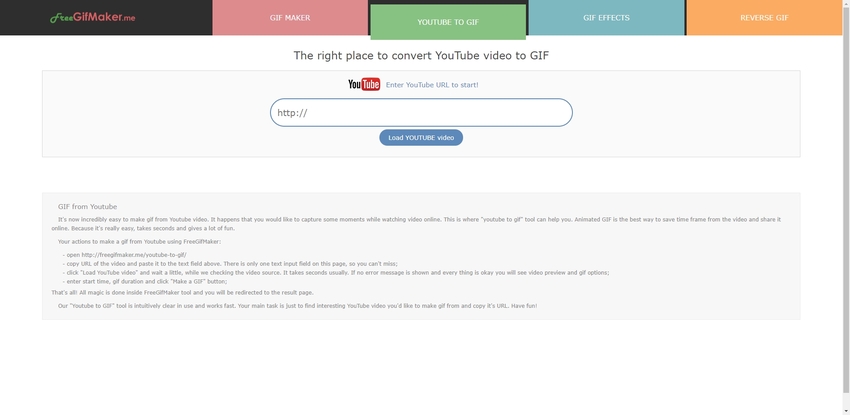
GifRun
URL: https://gifrun.com/youtube
Vorteile:
- Ermöglicht es Ihnen, Videos von Youtube, Facebook, Instagram, Twitter und Vimeo zu konvertieren.
- Ermöglicht es Ihnen, dem GIF Text hinzuzufügen.
Nachteile:
- Die Seite wird nicht schnell geladen.
Wie man Youtube in GIF mit GifRun konvertiert
Schritt 1. Kopieren Sie die URL des Youtube-Videos und fügen Sie sie in das Feld "Video-Link einfügen" ein.
Schritt 2. Legen Sie die Gesamtdauer des GIFs und seine Startzeit im Video fest.
Schritt 3. Klicken Sie optional auf Text hinzufügen, geben Sie eine Bildunterschrift für das GIF ein und definieren Sie die Schriftart, den Stil, die Größe und die Farbe nach Ihren Wünschen.
Schritt 4. Klicken Sie auf "GIF erstellen" und laden Sie die Datei nach der Konvertierung herunter.
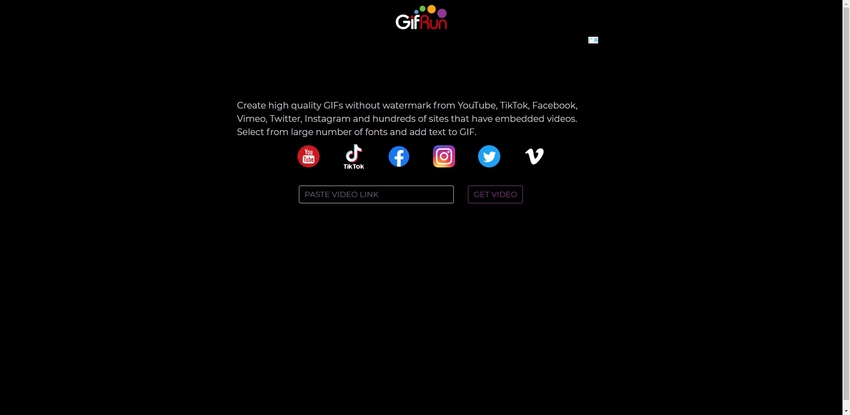
KAPWING
URL: https://www.kapwing.com/convert-video
Vorteile:
- Neben der Konvertierung von GIFs kann KAPWING auch YouTube-Videos in MP4, MP3 und JPG konvertieren.
- Sie können mehrere Schnitte hinzufügen, um ein GIF aus verschiedenen Abschnitten des Quellvideos zu erstellen.
Nachteile:
- Keine.
GIF aus Youtube-Link in KAPWING erstellen
Schritt 1. Fügen Sie die URL des Youtube-Videos in das Feld "URL einfügen" ein.
Schritt 2. Klicken Sie in der oberen linken Ecke des Vorschaufensters auf "Video trimmen" und legen Sie die Start- und Endzeit für die Ausgabedatei fest.
Schritt 3. Wählen Sie GIF aus dem linken Fensterbereich und klicken Sie unten links auf ERSTELLEN.
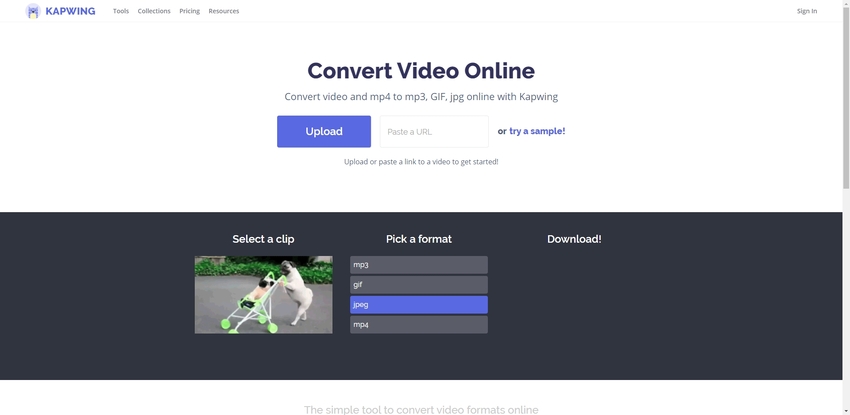
Gifs
URL: https://gifs.com/
Vorteile:
- Akzeptiert URLs von Youtube, Instagram, Vine, etc.
- Sie können dem GIF Bildunterschriften hinzufügen und vor der Konvertierung einige grundlegende Videobearbeitungen vornehmen.
Nachteile:
- Weitere Funktionen sind kostenpflichtig.
Schritte zum Umwandeln von Youtube in GIF mit GIFs
Schritt 1. Fügen Sie die URL des Youtube-Videos in das verfügbare Feld ein.
Schritt 2. Verwenden Sie die Zeitleiste, um den Startpunkt auszuwählen und ziehen Sie die seitlichen Griffe der Auswahlleiste, um die Dauer der GIF-Datei anzupassen.
Schritt 3. Klicken Sie optional im linken Bereich auf Bildunterschrift, um dem GIF, das Sie erstellen möchten, Text hinzuzufügen und nehmen Sie bei Bedarf weitere Änderungen mit den verfügbaren Bearbeitungstools vor.
Schritt 4. Klicken Sie in der rechten oberen Ecke auf "GIFs erstellen" und laden Sie die konvertierte Datei herunter, wenn Sie fertig sind.
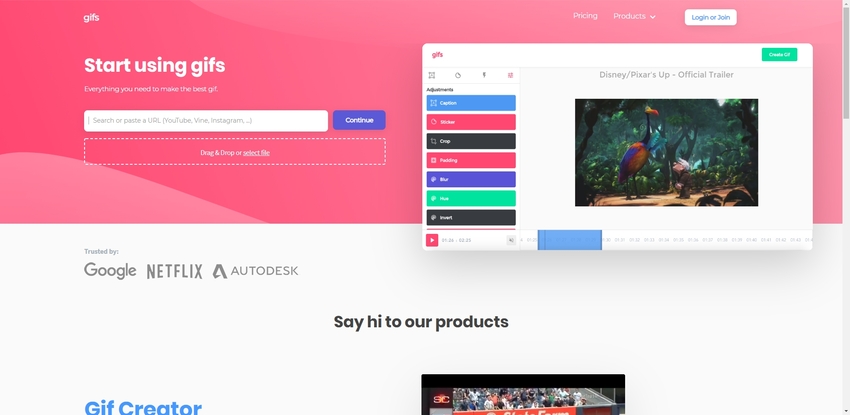
Makeagif
URL: https://makeagif.com/youtube-to-gif
Vorteile:
- Ermöglicht die grundlegende Videobearbeitung vor der Konvertierung in GIFs.
- Sie können Bildunterschriften zu den Videos hinzufügen.
Nachteile:
- Manchmal kann die Youtube URL nicht hochgeladen werden.
Wie man Makeagif verwendet, um Youtube in GIF zu konvertieren
Schritt 1. Fügen Sie den YouTube-Video-Link in das Feld "YouTube-URL kopieren und einfügen" ein.
Schritt 2. Legen Sie den Zeitpunkt im Video fest, an dem das GIF beginnen soll, bestimmen Sie die GIF-Dauer und die Abspielgeschwindigkeit und wählen Sie die Ausgabequalität in der Qualitätsleiste oben.
Schritt 3. Klicken Sie oben links auf "Bildunterschrift hinzufügen" und geben Sie einen Text ein, den das GIF haben soll.
Schritt 4. Klicken Sie unten rechts auf "WEITER ZUR VERÖFFENTLICHUNG", wählen Sie die anderen Attribute der Ausgabedatei im Bereich GIF-EINSTELLUNGEN auf der linken Seite und klicken Sie unten rechts auf "IHR GIF ERSTELLEN".
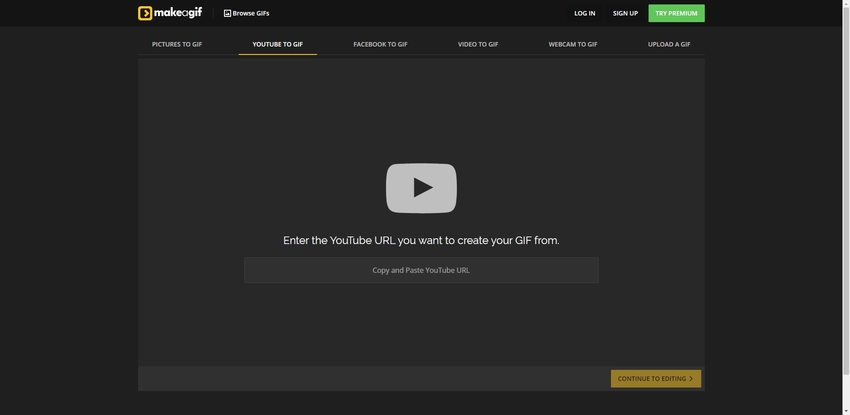
Teil 2. Youtube Video in GIFs umwandeln mit effektiver Software
Obwohl es mehrere Offline-Programme für die Konvertierung von Videos in GIFs gibt, ist der UniConverter von Wondershare bei weitem das beste unter ihnen. Der Grund dafür ist, dass die Anwendung über eine Fülle von integrierten Anwendungen verfügt, die in anderen Convertern nicht zu finden sind. Der Wondershare UniConverter zum Beispiel verfügt über einen eigenen Bildschirmrecorder, einen Medienbrenner, einen VR Converter und vieles mehr.
- · Der Wondershare UniConverter ist die am einfachsten zu bedienende Software, da sie für Anfänger konzipiert ist.
- · Er verfügt über 1.000+ Formate, die konvertiert werden können.
- · Sie können damit Videos vom Computer auf iPhone oder Android-Handys übertragen, ohne iTunes zu verwenden.
- · Auf der Registerkarte Toolbox finden Sie Optionen zum Konvertieren von Bildern, Erstellen von GIFs, Brennen von CDs, Rippen von CDs, Übertragen auf TV und Reparieren von Meta-Tags.
- · Mit dem Wondershare UniConverter können Sie auch Videos und andere Mediendateien auf DVD brennen.
Vorteile:
- Sie können Videos von Ihrer lokalen Festplatte, einer URL oder sogar von einem externen Gerät wie einem an Ihren PC angeschlossenen Camcorder importieren.
- Er verfügt über integrierte Tools wie Videokomprimierer, Audio-CD-Brenner, Audio-CD-Ripper, etc.
Nachteile:
- Es ist ein kostenpflichtiges Programm.
Wie man mit dem UniConverter ein GIF aus einem Youtube-Video macht
Schritt 1. Öffnen Sie das Fenster der Toolbox und klicken Sie auf GIF Maker
Sobald Sie den Wondershare UniConverter erfolgreich erhalten und auf Ihrem Computer installiert haben, starten Sie das Programm, klicken Sie oben auf die Toolbox Kachel und dann auf GIF Maker.
Schritt 2. Klicken Sie auf "Dateien hinzufügen" und importieren Sie das Video
Vergewissern Sie sich, dass die Option "Video zu GIF" oben im GIF Maker ausgewählt ist, klicken Sie oben links auf "Dateien hinzufügen", suchen und wählen Sie die Videodatei aus, die Sie in GIF konvertieren möchten und klicken Sie auf "Öffnen", um das Video zu importieren.
Schritt 3. Erforderliche Zeit- und Daueranpassungen vornehmen
Verwenden Sie den rechten Bereich, um die Start- und Endzeit des Videos für Ihr GIF festzulegen und legen Sie bei Bedarf weitere Einstellungen wie Ausgabegröße, Bildrate und Speicherort der Ausgabedatei fest.
Schritt 4. Klicken Sie auf "GIF erstellen"
Sobald alles eingerichtet ist, klicken Sie in der rechten unteren Ecke des GIF Makers auf "GIF erstellen", um das Video in GIF zu konvertieren, und speichern Sie die Ausgabedatei auf Ihrer lokalen Festplatte.
Teil 3: iPhone Apps zum Erstellen eines GIFs aus einem Youtube-Video
Neben den oben genannten Online- und Offline-Tools zur Konvertierung gibt es auch eine Reihe von iPhone-Apps, die diese Aufgabe übernehmen. Einige der beliebtesten unter ihnen sind:
Video to GIF – GIF Maker
URL: https://apps.apple.com/tn/app/video-to-gif-gif-maker/id1065396853
Wichtigste Funktionen:
- Ermöglicht Ihnen das Konvertieren von Youtube-Videos durch Einfügen der URL.
- Ermöglicht es Ihnen, Videos aufzunehmen und direkt in GIFs zu konvertieren.
- Sie können Videos von Ihrem iDevice oder Ihrem Cloud-Speicher auswählen.
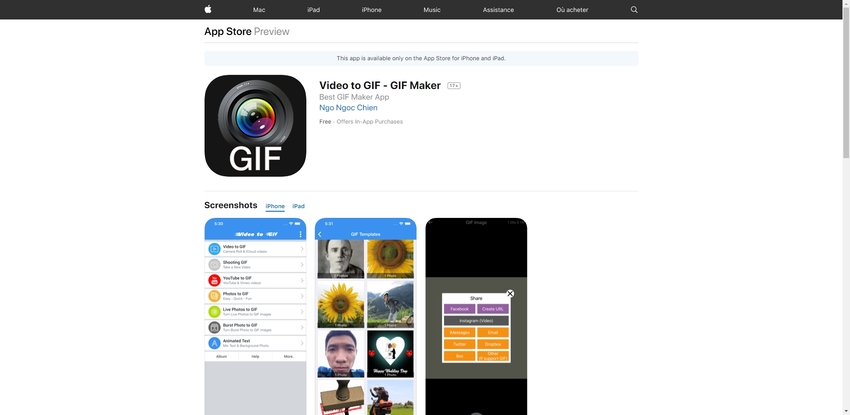
GIFX -GIF Maker & GIF Creator
URL: https://apps.apple.com/us/app/gifx-gif-maker-gif-creator/id1174686031
Wichtigste Funktionen:
- Völlig kostenlos und ohne störende oder zwingende Abonnements, um erweiterte Funktionen freizuschalten.
- Lassen Sie uns Ihr Emoji erstellen.
- Mehrsprachig mit Unterstützung von mehr als 20 Sprachen.
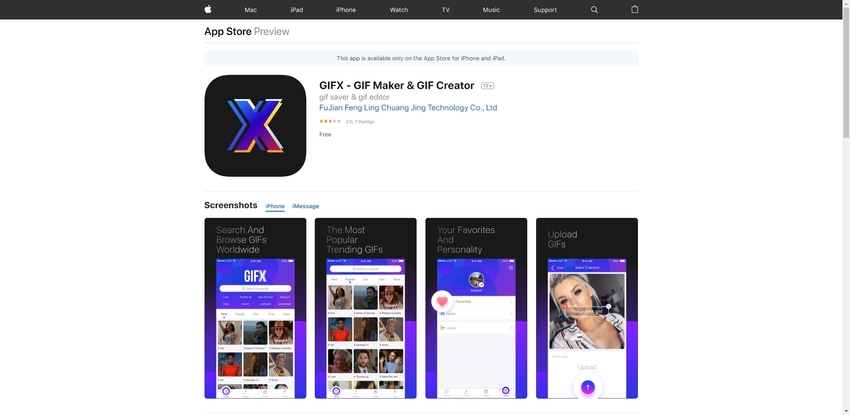
Zusammenfassung
Mit all den kostenlosen oder kostenpflichtigen Tools zur Konvertierung, die Ihnen fast sofort zur Verfügung stehen, ist das Konvertieren eines Youtube-Videos in GIFs keine komplizierte Aufgabe mehr. Mit den grundlegenden bis erweiterten Bearbeitungsoptionen und der Möglichkeit, Bildunterschriften zu Ihren GIFs hinzuzufügen, die viele dieser Converter bieten, können Sie Ihre Ausgabedatei vollständig anpassen, bevor Sie sie online veröffentlichen oder mit Ihrer Familie und Ihren Freunden teilen.




